Comment ajouter et utiliser des emojis personnalisés Slack

- 2278
- 213
- Romain Martinez
Slack est l'un des meilleurs sites de réseautage social que vous puissiez utiliser pour communiquer avec des amis, de la famille et des collègues du lieu de travail.
Comme les autres applications de messagerie, Slack fournit une variété d'émojis pour le plaisir et la fonction. Les emojis peuvent vous aider à exprimer vos émotions, à réagir à un message ou à envoyer des félicitations pour les réalisations de votre collègue.
Table des matièresMais saviez-vous que vous pouvez également créer vos propres emojis Slack?
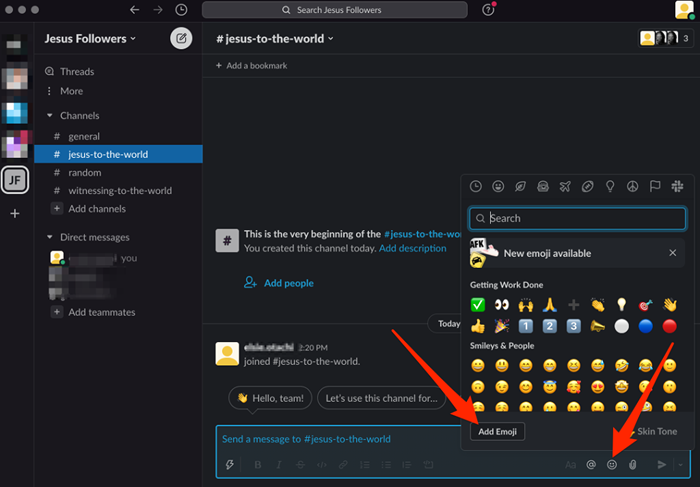
- Sélectionner Télécharger l'image et choisissez le fichier image que vous souhaitez ajouter en tant qu'emoji personnalisé.
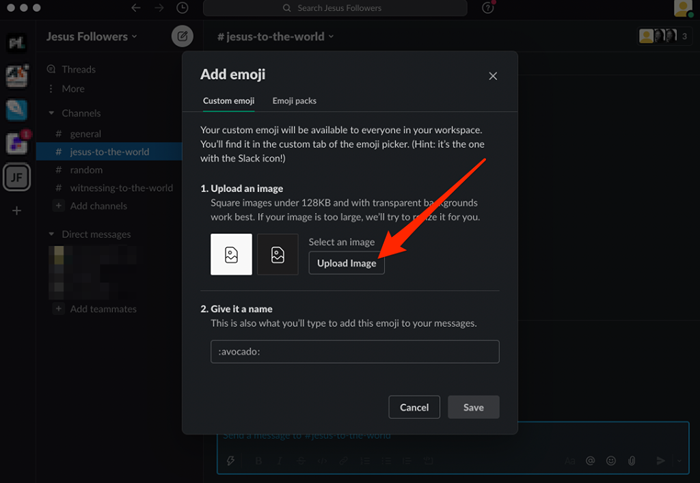
- Tapez un nom dont vous vous souvenez pour vos emoji sous le Donne lui un nom section. De cette façon, il sera plus facile de sélectionner vos emoji en tapant : emojiname:. Slack utilise des colons avant et après le nom pour signifier un emoji.
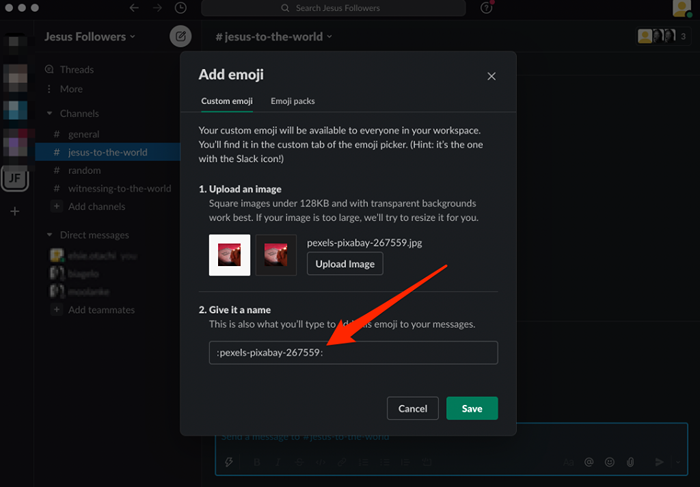
- Sélectionner Sauvegarder.
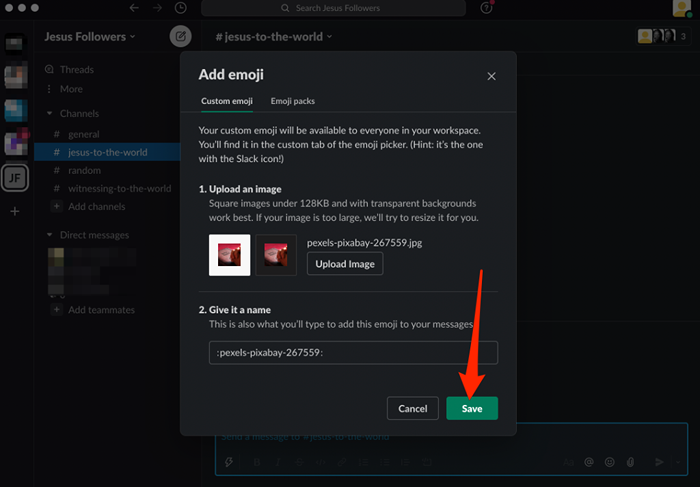
Note: Slack désactivera les emojis personnalisés dont les noms sont utilisés dans le dernier ensemble d'émojis standard. Dans ce cas, entrez un nouveau nom pour votre emoji personnalisé pour le réactiver. Vous pouvez également consulter le répertoire Slackmojis pour vous inspirer pour votre emoji Slack personnalisé.
Utilisez un emoji Slack personnalisé
Prêt à prendre vos emoji coutumes de mou personnalisés pour un tour? Suivez ces étapes.
- Sélectionnez le Smiley dans la réaction de chat ou de commentaire.
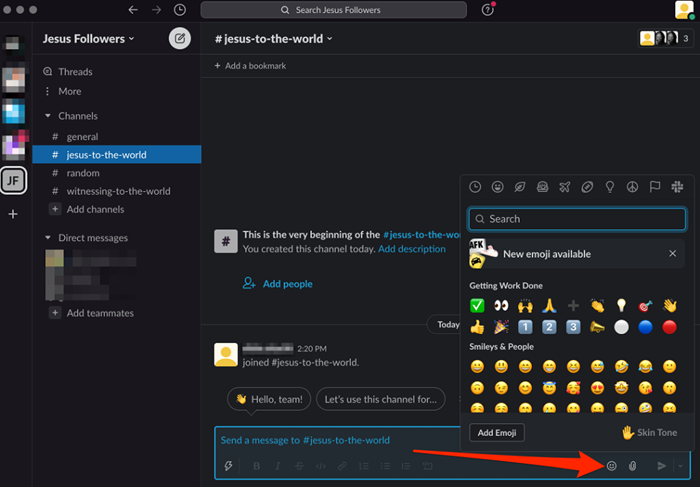
- Ensuite, sélectionnez le Logo Slack sur le côté droit de l'onglet emoji.
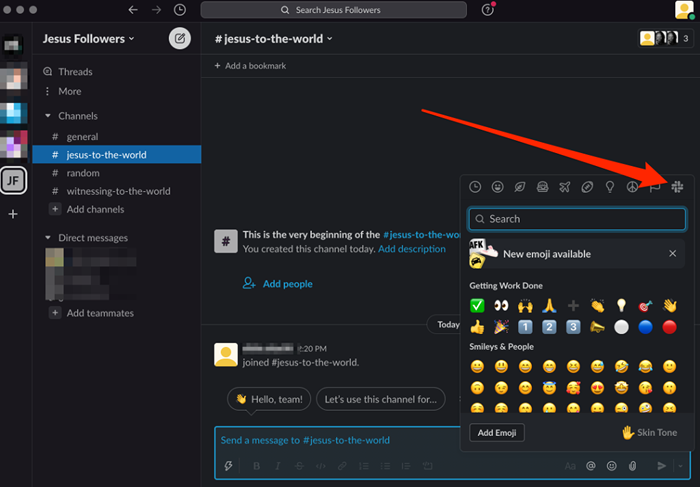
- Sélectionnez le emoji Vous souhaitez utiliser pour vos réactions ou conversations dans l'un de vos canaux. Vous pouvez également choisir manuellement ou taper le code dans le champ Message.
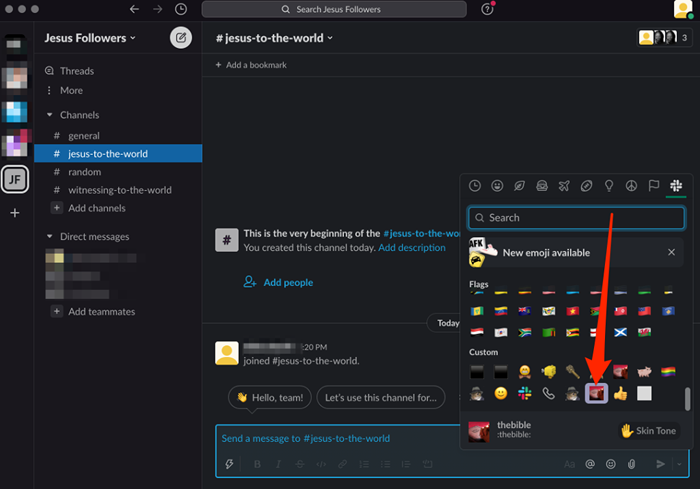
Note: Vous ne pouvez pas fabriquer des emoji personnalisés à partir de l'application mobile Slack, mais vous pouvez accéder aux emojis personnalisés que vous avez créés sur votre ordinateur à partir de votre appareil mobile.
Supprimer un emoji personnalisé Slack
Si vous n'aimez plus les emoji que vous avez fabriqués, vous pouvez le supprimer rapidement à travers Slack.
- Ouvrez votre espace de travail Slack et sélectionnez le Nom de l'espace de travail du haut à gauche de votre écran.
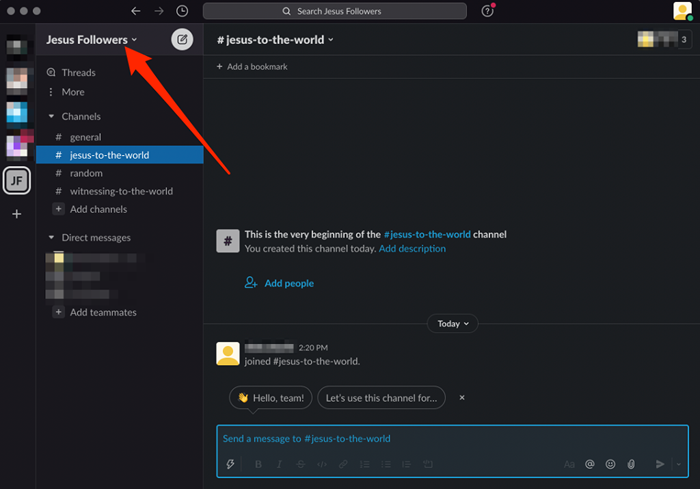
- Sélectionner Paramètres & Administration.
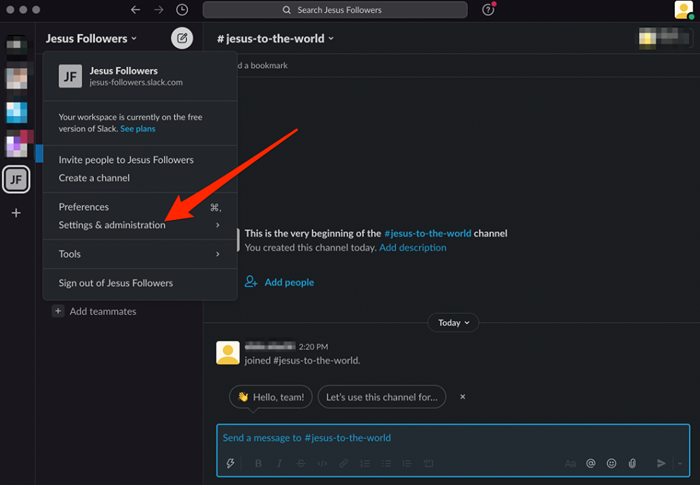
- Ensuite, sélectionnez Personnaliser (nom de l'espace de travail).
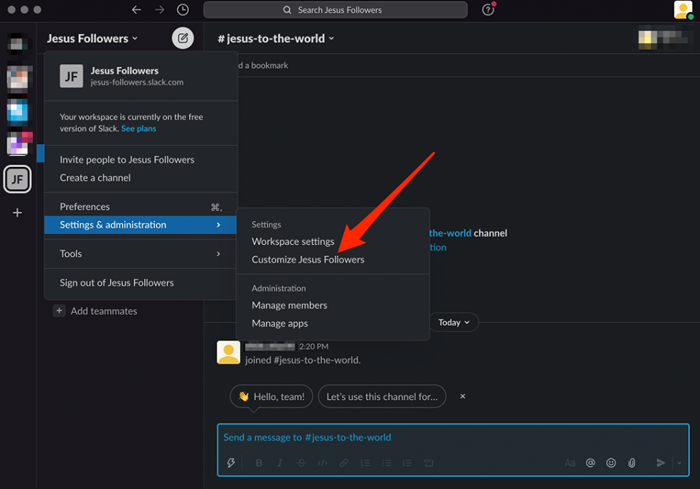
- Dans la nouvelle fenêtre de bureau, sélectionnez le X À côté de l'emoji Slack personnalisé que vous souhaitez supprimer.
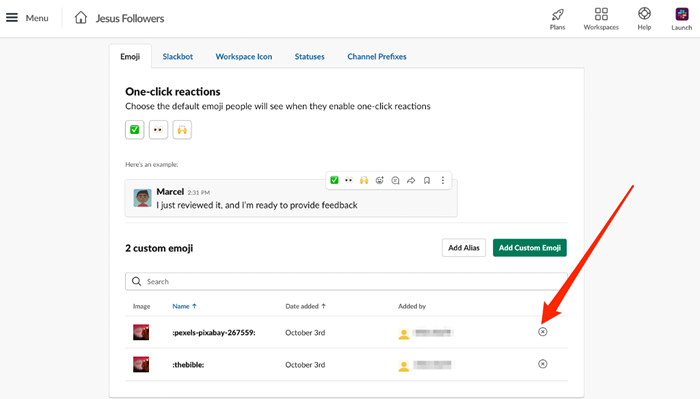
- Sélectionner Supprimer les emoji.
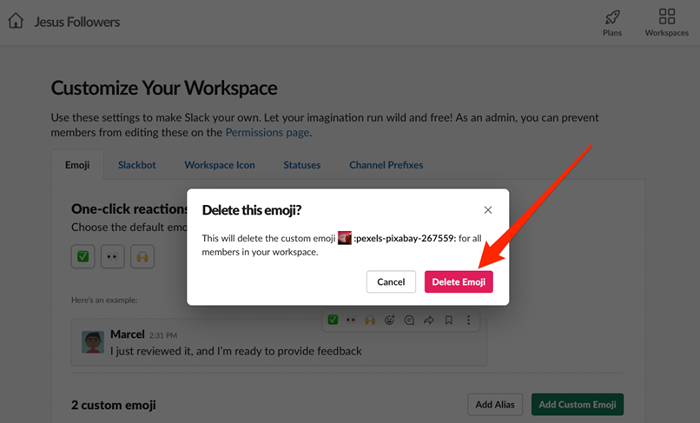
Note: Seuls les propriétaires d'espaces de travail et les administrateurs peuvent supprimer les emojis de relâche personnalisés. Les membres ne peuvent supprimer que les emoji personnalisés qu'ils ajoutent à l'espace de travail.
Comment trouver des emojis personnalisés Slack
Si vous ne souhaitez pas créer vos propres emojis coutumes de mou personnalisés, vous pouvez rechercher des emojis que d'autres ont déjà créés et les utiliser dans l'espace de travail.
- Ouvrez le cueilleur emoji en sélectionnant le Smiley icône.
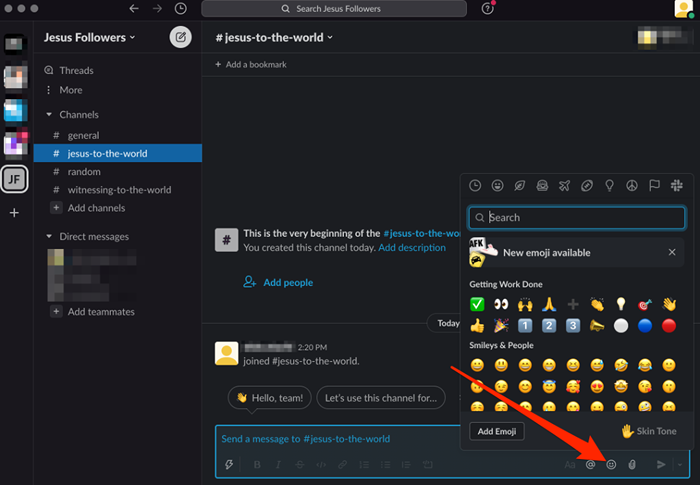
- Sélectionnez le Logo Slack à droite du cueilleur emoji.
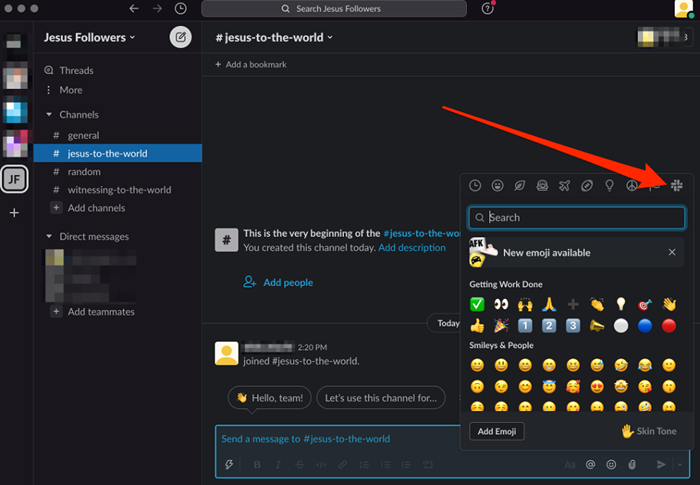
- Faites défiler à travers le emoji ou entrez un catégorie dans la barre de recherche pour rechercher les emoji que vous souhaitez utiliser dans votre message.

Si vous voulez un moyen rapide d'insérer un emoji dans votre message, tapez un côlon avant et après le nom des emoji (sans espaces). De cette façon, vous n'aurez pas besoin d'ouvrir le menu Picker emoji.
Ajouter un pack emoji Slack personnalisé
Si vous voulez plus d'emojis personnalisés pour votre espace de travail, vous pouvez ajouter un ensemble entier d'emojis Slack personnalisés également appelés packs emoji. Ces packs sont conçus avec des thèmes spécifiques à l'esprit et offrent des options personnalisées pour améliorer la communication de l'équipe dans Slack.
Par exemple, vous pouvez utiliser le pack de travail hybride pour personnaliser les suggestions de statut de votre équipe tout en travaillant à distance.
Note: Les packs emoji personnalisés ne peuvent être créés que par des propriétaires d'espace de travail, des administrateurs et des membres avec des autorisations.
- Ouvrez le menu Emoji Picker en sélectionnant l'icône Smiley Face, puis sélectionnez Ajouter emoji.
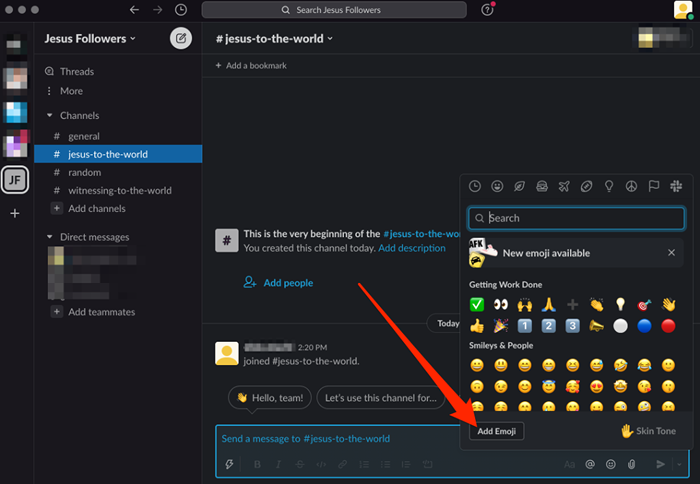
- Sélectionnez le Packs emoji Onglet en haut.
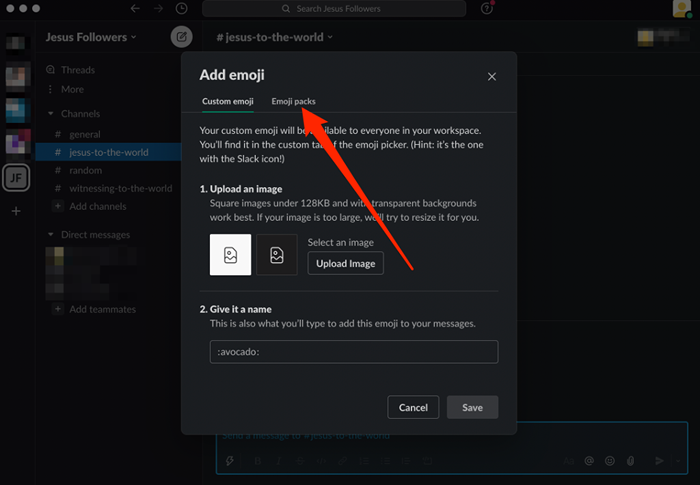
- Ensuite, sélectionnez un pack emoji.
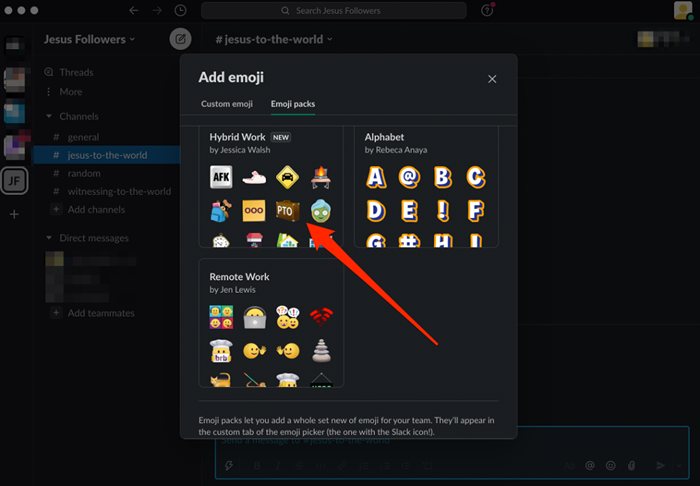
- Sélectionner Ajouter un pack Pour ajouter le pack à votre espace de travail.
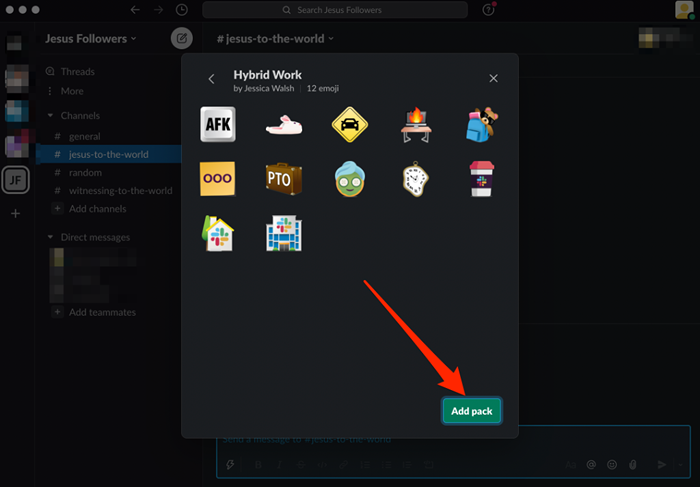
Comment supprimer les packs emoji Slack personnalisés
Vous pouvez supprimer les packs emoji Slack personnalisés d'un espace de travail si vous êtes le propriétaire ou l'administrateur de l'espace de travail.
Note: Vous ne pouvez pas supprimer les emojis individuels de mou personnalisés d'un pack emoji.
- Sélectionnez le Smiley icône pour ouvrir le menu Emoji Picker, puis sélectionner Ajouter emoji.
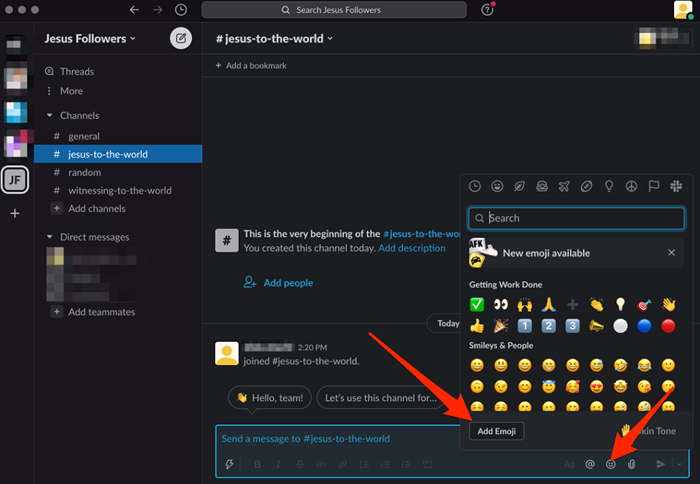
- Sélectionnez le Packs emoji Onglet en haut.
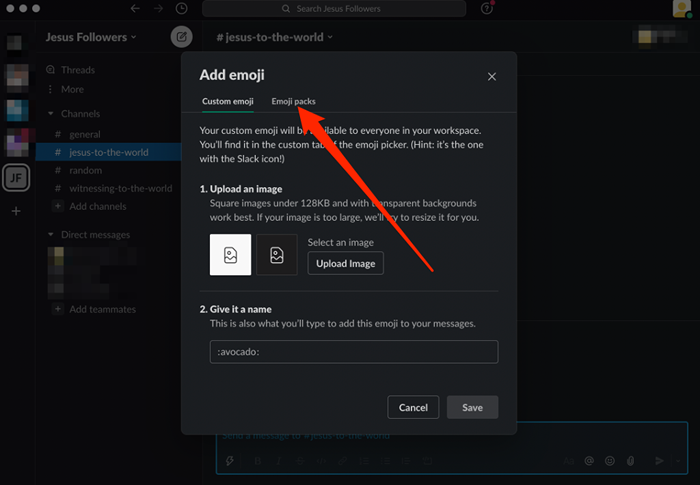
- Ensuite, sélectionnez le pack emoji vous souhaitez supprimer.
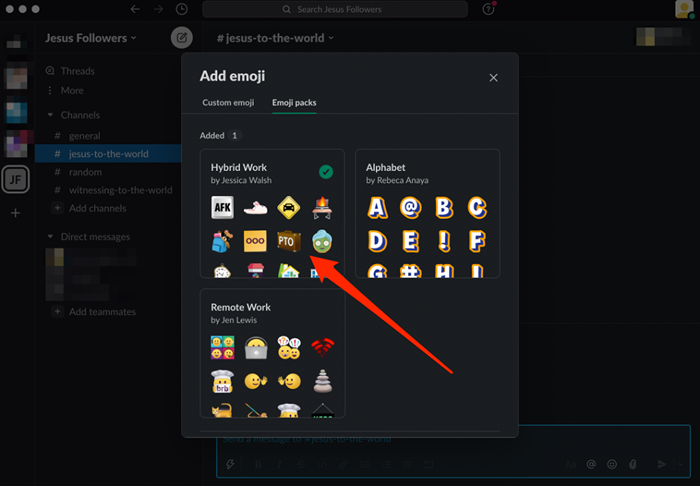
- Sélectionner Supprimer le pack.
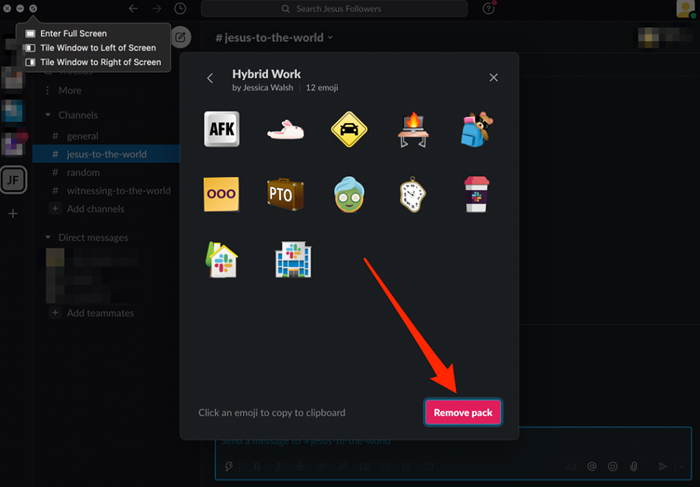
Faire un emoji pour toute situation
Nous espérons que vous savez maintenant tout ce dont vous avez besoin pour ajouter et utiliser des emojis personnalisés Slack.
Découvrez nos guides pour plus de conseils et de trucs plus stimes pour s'approvisionner sur des connaissances plus lâches, ainsi que les meilleurs robots Slack pour votre canal Slack pour tirer le meilleur parti de votre espace de travail.
Ce guide était-il utile? Faites le nous savoir dans la section "Commentaires.
- « Comment ouvrir le terminal Linux sur Chromebook
- Qu'est-ce qu'un goudron.Fichier GZ et comment l'ouvrir »

